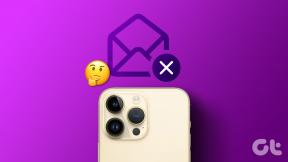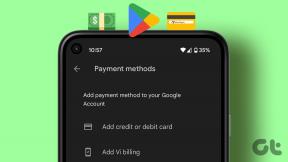Używaj Androida jako myszy wielodotykowej i konwertera mowy na tekst
Różne / / November 29, 2021

- Jeśli sprzęt touchpada twojego laptopa nie obsługuje multi-touch, aplikacja może go zastąpić i wprowadzić wszystkie funkcje multi-touch, takie jak szczypta do powiększenia i przewijanie dwoma palcami.
- Korzystając z aplikacji, możesz używać Google Voice do tworzenia dokumentów na komputerze. Tak, jasne, mowa na tekst ze stylem. W idealnym świecie możesz dokumentować swoją pracę bezpośrednio podczas pracy nad projektem.
To powiedziawszy, zobaczmy, jak możemy zainstalować aplikację i używać telefonu z Androidem jako touchpada i klawiatury obsługującej mowę.
Mysz Wi-Fi dla Androida
Krok 1: Ściągnij i zainstaluj Mysz Wi-Fi na urządzeniu z systemem Android. W tym samym czasie zainstaluj serwer na swoim komputerze. Serwer jest dostępny dla systemów operacyjnych Windows i Mac OS X. W systemie Windows uruchom plik wykonywalny serwera i zainstaluj go tak, jak instalujesz każde inne narzędzie. Po prostu postępuj zgodnie z instrukcjami wyświetlanymi na ekranie i dokończ konfigurację. Po zainstalowaniu serwera będzie on po prostu siedział w zasobniku systemowym i czekał na połączenie przychodzące.
Krok 2: Teraz upewnij się, że komputer i Android są połączone z tą samą siecią i uruchom aplikację na telefonie. Nawet jeśli komputer jest podłączony przez LAN i Android przez Wi-Fi, aplikacja będzie działać.

W aplikacji kliknij Przycisk automatycznego łączenia aby połączyć się z serwerem działającym na komputerze. W większości przypadków tryb automatycznego łączenia będzie działał, jednak jeśli to nie zadziała, będziesz musiał ręcznie wprowadzić adres IP komputera i kliknąć przycisk połączenia.
Krok 3: Zaraz po nawiązaniu połączenia możesz zacząć używać touchpada do sterowania wskaźnikiem myszy na komputerze. Aplikacja oferuje sterowanie bezprzewodowe bez opóźnień i umożliwia dostęp do gestów wielodotykowych, takich jak przewijanie i powiększanie strony. Środkowy przycisk może być również używany jako kółko myszy.

Krok 4: Stuknij w Pokaż klawiaturę w interfejsie aplikacji, aby otworzyć domyślną klawiaturę, której używasz na swoim Androidzie. Aplikacja pokaże również klawisze specyficzne dla systemu Windows, takie jak Przyciski funkcyjne, Enter, ALT i Ctrl. Jedną fajną rzeczą, na którą należy zwrócić uwagę, jest to, że aplikacja może korzystać z wprowadzania głosowego Google (jak wspomniałem wcześniej) i przeprowadzać konwersję mowy na tekst.


Możesz zmienić czułość myszy i przewijania, klikając przycisk ustawień w aplikacji. Możesz także ustawić preferencje automatycznego łączenia, ale pamiętaj, aby uruchomić serwer podczas uruchamiania systemu Windows.
W ten sposób możesz używać swojego Androida jako touchpada obsługującego wielodotyk i używać go również do konwersji mowy na tekst. Wypróbuj i podziel się swoimi doświadczeniami. Jestem pewien, że to pokochasz.
Najlepsze kredyty graficzne: H Sterling Krzyż